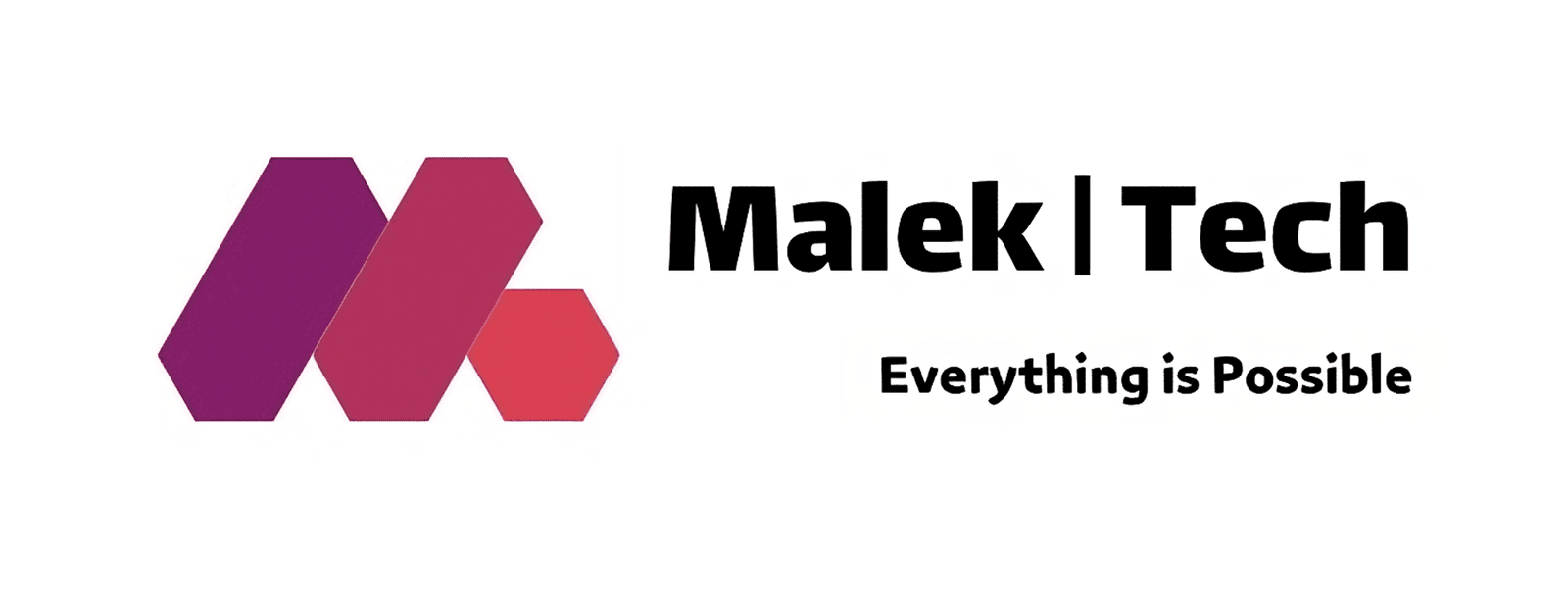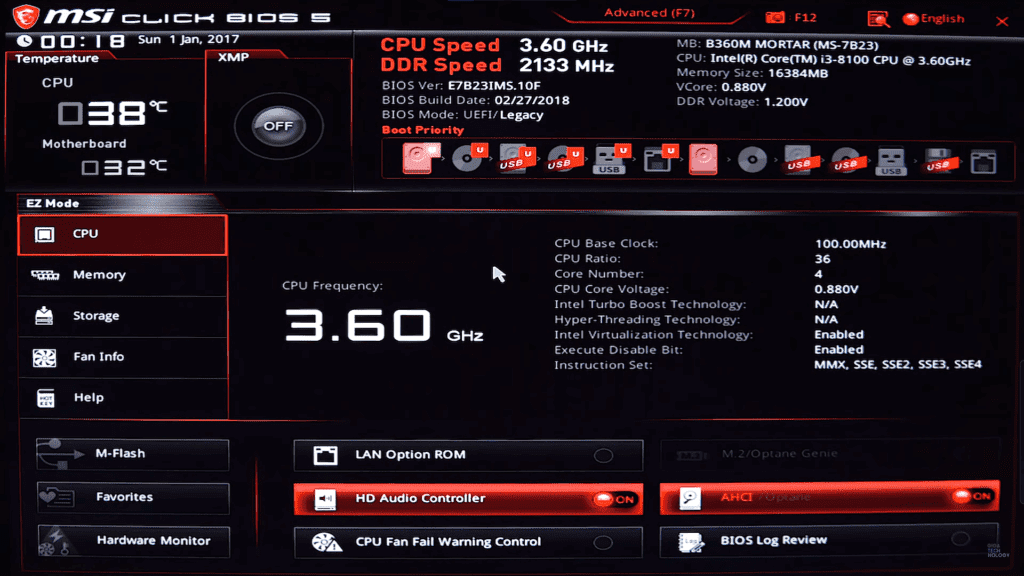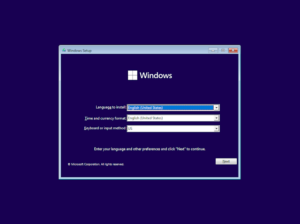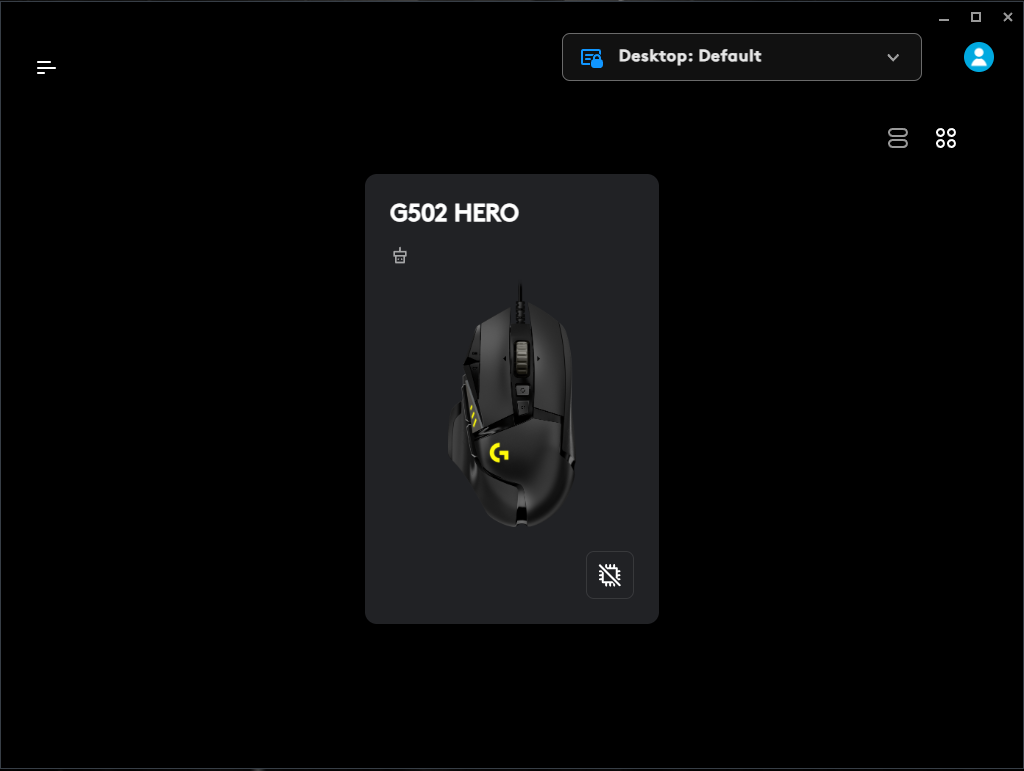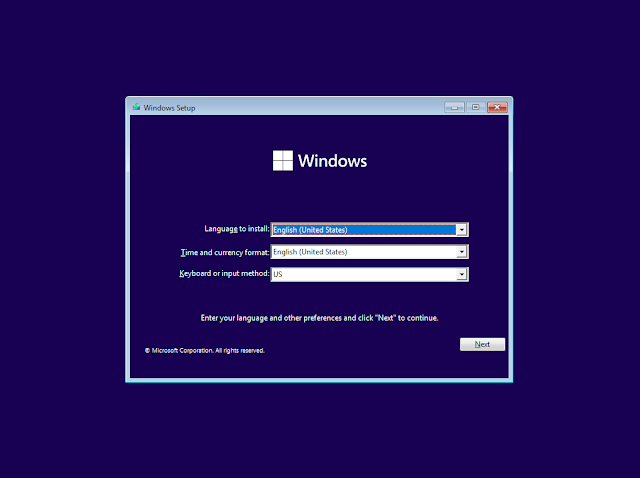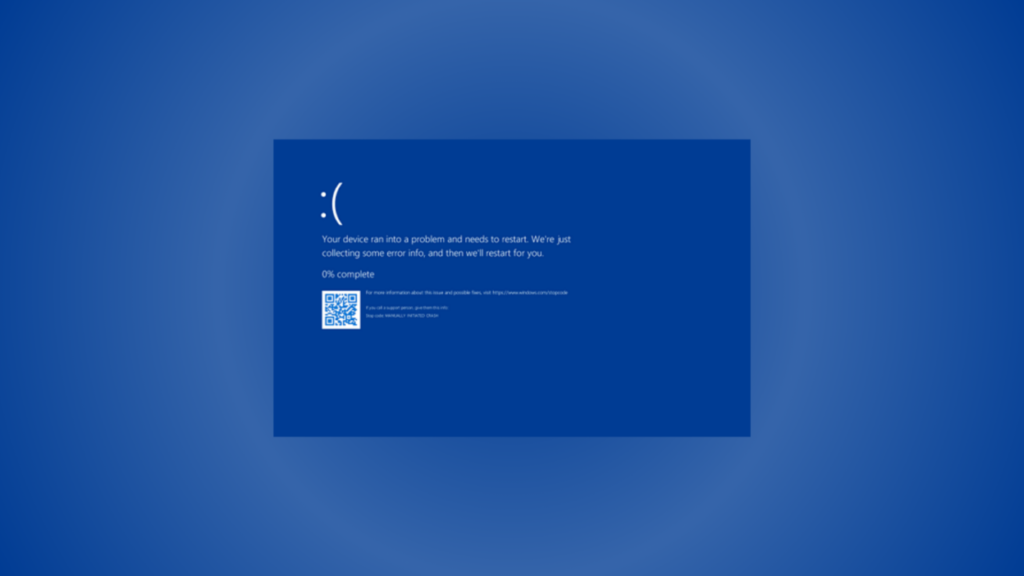ما هو البايوس؟
يُعدّ البايوس (BIOS) اختصارًا لنظام الإدخال/الإخراج الأساسي، وهو عبارة عن برامج ثابتة مخزّنة على شريحة في اللوحة الأم. يتحكم البايوس في عملية بدء تشغيل الكمبيوتر ويتحقق من عمل جميع الأجهزة بشكل صحيح.
متى يجب تحديث البايوس؟
لا يُنصح بتحديث البايوس إلا في حال وجود سبب وجيه لذلك. بعض الحالات التي قد تستدعي تحديث البايوس تشمل:
- إصلاح الأخطاء: قد تصدر بعض الشركات المصنعة تحديثات BIOS لإصلاح أخطاء معينة في إصدارات البايوس السابقة.
- تحسين الأداء: قد تُحسّن بعض تحديثات BIOS أداء الكمبيوتر، خاصةً مع الأجهزة الجديدة.
- دعم الأجهزة الجديدة: قد يكون تحديث البايوس ضروريًا لدعم أجهزة جديدة، مثل معالجات أو بطاقات رسومات جديدة.
مخاطر تحديث البايوس:
يُعدّ تحديث البايوس عملية حساسة، ويجب اتباع التعليمات بدقة. في حال حدوث أي خطأ أثناء التحديث، قد يتلف جهاز الكمبيوتر بشكل كامل.
لذلك، تأكد من:
- نسخ احتياطي لبياناتك: قبل تحديث البايوس، تأكد من نسخ احتياطي لجميع بياناتك المهمة.
- استخدام ملف التحديث الصحيح: تأكد من تنزيل ملف التحديث الصحيح من موقع MSI الرسمي.
- اتباع التعليمات بدقة: اتبع التعليمات الموضحة على موقع MSI الرسمي أو في دليل المستخدم الخاص باللوحة الأم.
- عدم مقاطعة عملية التحديث: لا تقم بفصل مصدر الطاقة أو إعادة تشغيل الكمبيوتر أثناء عملية التحديث.
خطوات تحديث البايوس على لوحة أم MSI:
- قم بتحميل ملف التحديث: انتقل إلى موقع MSI الرسمي وقم بتحديد طراز اللوحة الأم الخاصة بك. ثم قم بتنزيل أحدث ملف تحديث BIOS.
- قم بإنشاء محرك أقراص USB قابل للتمهيد: ستحتاج إلى محرك أقراص USB بسعة 8 جيجابايت أو أقل. قم بتهيئة محرك الأقراص إلى نظام FAT32.
- انسخ ملف التحديث إلى محرك أقراص USB: انسخ ملف التحديث الذي قمت بتنزيله إلى محرك أقراص USB.
- أعد تشغيل الكمبيوتر: قم بإعادة تشغيل الكمبيوتر واضغط على المفتاح المخصص للدخول إلى إعدادات BIOS. يختلف المفتاح المخصص حسب طراز اللوحة الأم، لكنه عادةً ما يكون أحد المفاتيح التالية: Delete أو F2 أو F10 أو F12.
- انتقل إلى قائمة M-Flash: بمجرد دخولك إلى إعدادات BIOS، انتقل إلى قائمة M-Flash.
- اختر ملف التحديث: حدد ملف التحديث الذي قمت بنسخه إلى محرك أقراص USB.
- ابدأ عملية التحديث: اتبع التعليمات على الشاشة لبدء عملية التحديث.
- انتظر حتى تكتمل عملية التحديث: لا تقم بفصل مصدر الطاقة أو إعادة تشغيل الكمبيوتر أثناء عملية التحديث.
- أعد تشغيل الكمبيوتر: بمجرد اكتمال عملية التحديث، سيطلب منك الكمبيوتر إعادة التشغيل.
ملاحظات هامة:
- تأكد من استخدام ملف التحديث الصحيح لطراز اللوحة الأم الخاصة بك.
- لا تقم بتحديث البايوس إلا في حال وجود سبب وجيه لذلك.
- اتبع التعليمات بدقة لتجنب تلف جهاز الكمبيوتر.
- تأكد من نسخ احتياطي لبياناتك قبل تحديث البايوس.
موارد مفيدة:
- موقع MSI الرسمي
- دليل مستخدم اللوحة الأم الخاصة بك
في حال واجهت أي صعوبات أثناء تحديث البايوس، فلا تتردد في التواصل مع خدمة دعم العملاء لدى MSI